Hoewel de technologieën voor batterijopslag sterk zijn geëvolueerd, komt het nog steeds voor dat ze niet voldoende zijn voor de energiebehoeften die op één dag worden verbruikt. En niets vervelender dan geen batterij meer te hebben! Dus maak je geen zorgen, want spaar de batterij van je Samsung Galaxy Note 10 Lite , zijn er toegankelijke alternatieven die u zelf kunt doen, zoals we in dit artikel zullen ontdekken. Laten we eerst eens kijken tips waarmee u de levensduur van de batterij van uw Samsung Galaxy Note 10 Lite kunt verbeteren . Vervolgens zullen we zien hoe je de batterij van je Samsung Galaxy Note 10 Lite kunt sparen met een applicatie .
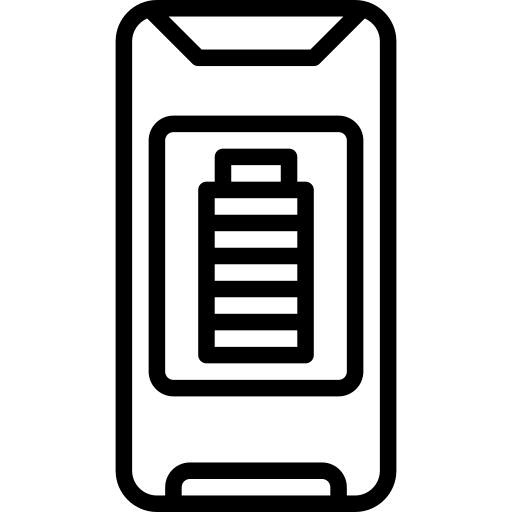
Technieken om de batterij van je Samsung Galaxy Note 10 Lite te sparen
Energiebesparende modus activeren
Wilt u kostbare minuten batterijduur op uw telefoon besparen? Zoals zijn naam aangeeft, de energiebesparende optie van je Samsung Galaxy Note 10 Lite zal de meest effectieve remedie zijn om het in de loop van de tijd iets langer te laten duren. Deze modus optimaliseert uw telefoon om zo min mogelijk energie te verbruiken. In de meeste situaties wordt uw gebruikerservaring op geen enkele manier beïnvloed. Om de energiebesparende modus te activeren en de levensduur van de batterij van uw Samsung Galaxy Note 10 Lite te verbeteren:
- Ga naar " Parameters »Vanaf uw telefoon
- Toegang tot het menu » Batterijen »
- En dan in de optie " Batterij bespaarder »
- Klik op " Activeer nu " .
Je moet weten dat je ook de mogelijkheid hebt om stel deze modus zo in dat deze zichzelf inschakelt zodra u een percentage van de resterende batterijlading bereikt . Om het te doen:
- Zodra fans de optie hebben " Batterijbesparing »
- Kies de optie » Automatisch activeren »
- U kunt nu kiezen het batterijpercentage waaronder u wilt dat de energiebesparende optie automatisch wordt ingeschakeld.
Verlaag de helderheid van uw Samsung Galaxy Note 10 Lite-scherm
Het is niet een van de eerste dingen waar we aan denken, maar de helderheid van de schermen van onze smartphones verbruikt ook veel energie. Om de batterij van je Samsung Galaxy Note 10 Lite te sparen, is het mogelijk om de helderheid van je scherm zo in te stellen dat deze zich automatisch aanpast aan de lichtomstandigheden die je overdag tegenkomt. Om dit te doen:
- Ga naar " Instellingen »
- Toegang tot het menu » bekijkt »
- Ga naar " Helderheidsaanpassing En activeer de knop.
In het geval dat u vindt dat de helderheid te fel is, kunt u ook: handmatig instellen om nog meer batterij op uw Samsung Galaxy Note 10 Lite te besparen. Om dit te doen:
- Veeg omlaag om het meldingenpaneel te openen.
- De helderheidsbalk van het scherm verschijnt.
- Verlaag de helderheid naar wens.
Stop apps die op de achtergrond worden uitgevoerd
Gebruik je een veelvoud aan applicaties? De laatste zijn over het algemeen de eersten die verantwoordelijk zijn voor een verlies van autonomie van de batterij op een Samsung Galaxy Note 10 Lite, omdat ze veel energie nodig hebben om te werken. Om dit in de eerste plaats te beperken, vergeet niet de applicaties te sluiten die u dagelijks hebt gebruikt . De aanpak om dit te doen is heel klassiek:
- Open je Taakbeheer
- Klik op " wis alles ".
Om de batterij van je Samsung Galaxy Note 10 Lite te sparen, moet je ook: fondstaken beperken energie-intensieve toepassingen. Deze laatste blijven inderdaad op de "achtergrond" draaien: ze updaten, synchroniseren inhoud en verzamelen informatie, zelfs als u deze niet gebruikt. Voor de nieuwste Android-versies van Samsung Galaxy Note 10 Lite kun je voorkomen dat apps batterij verbruiken door een applicatie op stand-by te zetten . Hier is het proces:
- Zie je over " Instellingen "
- Klik op het menu " Onderhoud "
- Dan op het menu » Batterijen »
- Vervolgens verschijnt de verdeling van het energieverbruik per toepassing. Selecteer de meest veeleisende toepassingen.
- Activeer de optie " Zet de app op stand-by » voor het geval dat u kunt.
Als je geen toegang hebt tot deze functie, kun je ook de levensduur van de batterij van je Samsung Galaxy Note 10 Lite verbeteren door een toepassing te dwingen te stoppen . Ervoor:
- Als je eenmaal in het menu bent » Batterijen »
- Klik op " Met behulp van de batterij »
- Selecteer de applicaties die de meeste batterij gebruiken op uw Samsung Galaxy Note 10 Lite en druk op » geforceerd stoppen ".
Schakel de wifi, Bluetooth en geolocatie van uw Samsung Galaxy Note 10 Lite uit
Eindelijk, om de levensduur van de batterij van uw Samsung Galaxy Note 10 Lite te verbeteren probeer wifi, Bluetooth of geolocatie uit te schakelen zodra u deze opties niet nodig heeft.
Let ook op app-machtigingen die uw gegevens verzamelen en die de locatieservice gebruiken, zelfs als u deze niet gebruikt. Om dit te doen:
- Tot ziens in de » Instellingen "
- Vervolgens op het tabblad ' Toepassingen »
- Inspecteer hun machtigingen en deactiveren instellingen die u niet essentieel lijken.
Spaar de batterij van je Samsung Galaxy Note 10 Lite met een applicatie
Er zijn veel applicaties die de batterij van een Samsung Galaxy Note 10 Lite willen sparen. Om u te helpen bij het maken van uw keuze, is hier een van de krachtigste toepassingen op de markt: de Savee-app . Er is een gratis versie en een betaalde versie. In beide situaties zal het toestaan: de verdubbel je batterijduur zonder de prestaties van uw telefoon te beïnvloeden. Met zijn 4 gebruiksmodi , kunt u de batterijbesparing kiezen die bij u past. De mode " personaliseren »Past zich aan uw vereisten aan doordat u de parameters kunt kiezen uit alle parameters die door de app worden geboden. We raden je ook aan om zorg goed voor je Samsung Galaxy Note 10 Lite om de levensduur van de batterij te verlengen.
Dit zijn de belangrijkste functies van de Savee-applicatie om de batterij van je Samsung Galaxy Note 10 Lite te sparen :
- Stel automatische stand-by in wanneer de telefoon in een zak zit of op geconfigureerde tijden.
- Maak applicatiegeheugen vrij: versnel de telefoon, minder verbruik.
- Past automatisch of handmatig het benodigde vermogen van de telefoon aan.
- Schakelt trillingen automatisch uit.
- Wifi uitschakelen tijdens een gesprek
- Geeft de vereiste oplaadtijd van de batterij weer.
Al deze operaties aanzienlijk verbeteren en verlengen van de levensduur van de batterij van een Samsung Galaxy Note 10 Lite zonder uw dagelijkse gebruiksgewoonten te veranderen.
Als je wilt dat zoveel mogelijk tutorials de absolute meester van de Samsung Galaxy Note 10 Lite worden, nodigen we je uit om door de andere tutorials in de categorie te bladeren: Samsung Galaxy Note 10 Lite.
